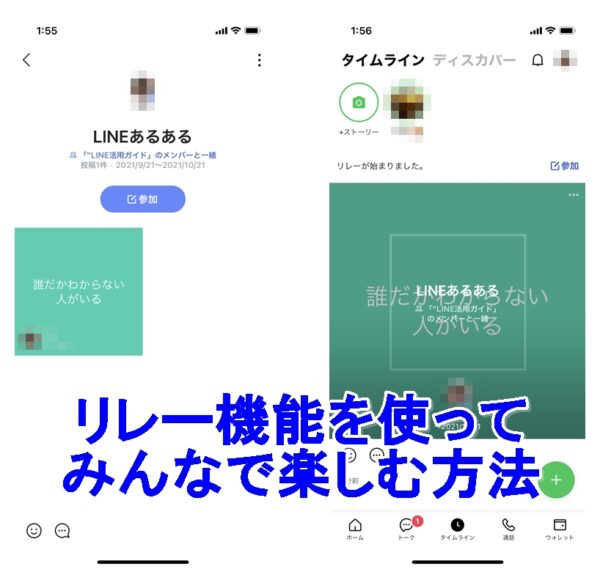

LINEのノートには「リレー」という機能が存在しているけど、用途が分かっておらず未だに使った事が無い…なんて人も多いと思う。
LINEのリレー機能とは、写真・動画・テキストを参加者で共同して編集していくもので、みんなで作っていくアルバムのようなものです。以前は全体公開にしてLINE友だち以外の人とも交流できたのですが、犯罪とか個人情報流出の危険性もあるので、現在は停止されてしまったようです。
そこで、この記事ではLINEのリレー機能の使い方や注意点をはじめ、各シーンに合わせた使い方を徹底的に解説しています。
まだ利用した事が無い人は、ぜひこの機会に使い方を覚えてみてくださいね。
LINEの「リレー」機能とは?
お題に沿って作るアルバム
LINEのリレー機能とは、機能的にはノートのアルバムのように写真や動画を投稿することが出来るモノですが、特定の人が作るアルバムではなく、大勢の友だちが参加し、まさにリレーのように様々なユーザーが次々に画像・動画・テキストメッセージなどのコンテンツを投稿できる機能です。

簡単に言えば、みんなでお題に沿って作るアルバム…という感じかな。友だち同士で気軽に写真等を投稿できるんだ。
全体公開はできなくなった
全体公開にすることでLINE友だちだけでなく、全LINEユーザーと繋がることができるのもポイントでしたが、現在は全体公開機能は廃止されています。全体公開にすることで個人情報流出や出会い・犯罪を増長してしまう可能性があるので、恐らく機能は停止させたのだと思われます。
その代わり現在はLINE友だち以外の人と繋がる方法としてディスカバーができています。
投稿方法はタイムラインやトークルームから
リレー機能を使うには
- 1対1トークのノート機能から
- 複数人トークのノート機能から
- グループトークのノート機能から
- オープンチャットのノート機能から
- タイムラインから
利用できます。各トークルームのノート機能から作っていく場合には、そのトークルームの参加者のみに公開され、タイムラインから投稿していく場合には公開範囲を自由に決めることができ、特定の友達とのリレーが可能となっています。
リレーを使う前の注意点
公開範囲を設定しておく
タイムラインからリレーをやっていく場合には、公開範囲を事前に設定しておくことが必要です。
特に多くの友だちに参加を許している場合には、普段あまり仲良くない人に自分の情報を見せることになります。それが相手に不快感を生むこともあるので、注意が必要です。
通知はOFFを推奨
リレーを使っていく際には「通知」機能を設定することもできます。通知機能をオンにしてリレーをやっていくと投稿がある度に通知がなされてしまい、大人数が参加してしまったら通知がひどいことになります。
ですから、基本的には「OFF」でリレー投稿をしていくことをおすすめします。
LINEのリレーの使い方

ここで紹介するリレーの利用方法にはこんな感じだね。上記のメニューをタップすると各項目まで移動できるよ。
各トークルームでリレーを使う
まずは各トークルームからリレー投稿をする場合です。この場合の公開範囲は該当するトークルーム参加者のみであり、公開範囲を変更することはできません。
手順
- 各トークルームの右上の「≡」をタップ
- 「ノート」をタップ
- 右下の「+」をタップし、「リレー」をタップ
- リレーの作成方法
- 「トピックを入力してください」 にお題を入力する
- アイコン部分をタップすると設定で「参加通知」と「参加期間」を変更可能
- 参加通知
- オン:リレーの参加者に通知が送られる
- オフ(推奨):リレーの参加者に通知が送られない
- 参加期間は以下から選択可能
- 1日
- 7日
- 30日
- 参加通知
- 「+」の部分をタップすると「カメラ」、「写真/動画」、「テキストカード」から投稿方法を選べる
- コンテンツを作成したら「追加」をタップ
- すべて完了したら、右上の「投稿」をタップ
- トーク内にサムネイルが作成される
- トーク内、もしくはタイムラインから他のトーク参加メンバーがリレーに参加可能
- 参加できるのはあくまでもそのトークルームに参加しているメンバー
- トークルーム内からリレーを作成した場合、公開範囲を変更はできない
画像解説
まずはLINEのトーク画面を開き、右上のメニューボタンをタップし、「ノート」を選択します。
画面が切り替わったら右下の「+アイコン」をタップしてください。
+アイコンをタップすると「リレー」・「カメラ」・「投稿」の3つの項目が表示されるので、「リレー」をタップしてください。
すると、リレーの作成画面に切り替わります。最初にトピック(リレーのテーマ名)を入力してください。
続いて、画面中央の「+」をタップし、リレーに投稿するコンテンツを選択しましょう。「カメラ」・「デバイス本体に保存された写真/動画」・「テキストメッセージ」から選べます。
リレーに投稿するコンテンツを選択したら画面右上の「追加」⇒「投稿」をタップして完了。
トーク画面には、上記の画像のような形でリレーが表示され、トーク内のメンバーはこのトピックに参加して作成者と同じようにコンテンツを投稿する事が出来るようになります。
タイムラインでリレーを使う
タイムラインからリレー投稿をする場合です。この場合の公開範囲は自由に設定することができ、後ほど変更も可能です。
手順
- LINEアプリを起動し、「タイムライン」を開く
- タイムライン右下の「+」をタップし、「リレー」をタップ
- リレーの作成方法
- 「トピックを入力してください」 にお題を入力する
- 設定変更方法:アイコン部分(最初はメンバーはいません)をタップすると設定を開くことができる
- 参加者
- 友だち:公開設定をしている友達にリレーを共有可能
- 親しい友だちリストを作成:公開設定をした友達に対してリレーを共有可能
- 投稿を公開している友だちのみリレーに参加させることができる
- 「友だちを追加」から友だちもしくはグループを選択する
- 参加通知
- オン:リレーの参加者に通知が送られる
- オフ(推奨):リレーの参加者に通知が送られない
- 参加期間は以下から選択可能
- 1日
- 7日
- 30日
- 参加者
- 「+」の部分をタップすると「カメラ」、「写真/動画」、「テキストカード」から投稿方法を選べる
- コンテンツを作成したら「追加」をタップ
- すべて完了したら、右上の「投稿」をタップ
- 以上でリレーが完成され、参加者として設定した人に公開される
画像解説
まずはタイムラインを開き、画面右下にある「+アイコン」をタップしましょう。
すると画像のようにメニューが表示されるので、項目内から「リレー」を選択します。
リレーの作成画面に切り替わったら「トピック名入力」⇒「写真・画像の選択」この手順で操作します。
選択したコンテンツに問題が無ければ画面右上の「追加」をタップ。そして最後に「投稿」をタップすればタイムラインに自分が作成したリレーが表示されるようになります。

タイムラインにリレーを投稿すると上記のように表示されるよ。リレー作成者が指定した公開範囲・参加できるメンバーに該当する人は、好きなように投稿できるよ。
ただし、タイムラインでリレーを公開するにあたり「この人達だけにリレーを公開したい」・「この人だけには見られたくない/参加してほしくない」と考えている方もいらっしゃるでしょう。
そういったケースを想定して、この記事内の「公開範囲設定のやり方」では、リレーを一定の人にだけ表示させる方法を解説していますので、そちらも合わせてご確認ください。
誰かが作成したリレーに参加する
タイムラインに表示されたリレーやグループ内で共有されたリレーに関しては、自分も参加する事が出来ます。(作成者が参加を許可している場合のみ)
表示されているリレーを詳細表示し「参加」をタップしてください。
するとコンテンツの投稿画面が現われるので、写真・動画等をメンバー同士で投稿しながら楽しみましょう。
投稿したコンテンツを削除・修正する

投稿した画像・動画を修正したり削除する場合はコチラを参考にしてみてね。
自分が投稿した内容を詳細表示させて画面右上の「メニューアイコン」をタップしてください。
すると「投稿を修正」・「削除」・「保存」が表示されるので、任意の項目を選択しましょう。
作成したリレーへの参加を締め切る・削除する
自分自身で作成したリレーを終了させたい。また参加を締め切るだけでなくリレー自体を削除したい場合、画面右上をタップしてメニューを開きましょう。
こちらの画像のように「終了」・「削除」が現われるので…
- 参加を締め切りたい場合は「終了」をタップ
- トピック自体を消したい場合は「削除」をタップ
このような形で操作してください。
公開範囲設定から通知設定の変更方法
「リレーを作成したいけど一部の人のみに表示させたい」・「リレーがどのように表示されるか自分のみで確認したい」という方はコチラでリレーの公開範囲の設定を行いましょう。

この項目は主にタイムラインでリレーを利用する方向けの内容になっているわ。
指定した人のタイムラインにのみ表示させる
リレーの作成フォームで画面上部にあるアイコンをタップすると設定メニューが表示されます。
リレーの公開範囲を変更する場合は「参加者」をタップしてください。※現在は全体公開という機能は使えなくなりました。
先ほどの参加者をタップすると上記の画面が開きます。
ここでは、リレーを「友だち以外の人も見れる設定」or「友だち限定で見れる設定」に指定します。

自分のリレーに多くの人を参加させたい場合は「全体公開」を選択すると良いね。ただ、友だち限定で公開したい・友だちの中でも特に仲の良い人のみに公開したい…といった時は「友だち」をタップしてね。
実際に「友だち」をタップするとコチラの画面が開きます。
この公開タブの中でリレーを見せたくない・参加させたくない人が居た場合は「非公開」に設定しましょう。
もしも誤って非公開リストに入れてしまった時は、画面上部から非公開タブに切り替えてください。
すると、現在非公開に指定されている友だち一覧が表示されるので、一覧の中からリレーを見せたい・参加させたい人を「公開」に設定しましょう。
リレーの通知のオン・オフを切り替える
リレーを投稿すると他の機能同様に各アカウントへ「〇〇のリレーへ参加してみてください」といった通知が届きます。※通知自体は公開範囲で設定した友だちのみに届きます。
ただ、通知をオフにすることも出来るので、こちらも合わせて確認しておきましょう。
公開範囲の設定方法と同じ流れで、画面上部のアイコンをタップして設定メニューを開きます。
この項目の中に「参加通知」があるので、そちらで通知のオン・オフを切り替えましょう。
リレーの参加期間を変更する
リレーの参加期間はデフォルトだと30日に指定されていますが、実はこの期間も変更が可能です。
設定画面の最下部に「参加期間」という項目があるので、そちらをタップすると1日・7日・30日の3種類から参加期間を指定できるようになります。以前は「未設定」もあったのですが、現在は停止されています。

ちなみに、「未設定」を選択すると作成者がリレー自体の削除・参加の締め切りを行うまで参加期間が続くよ。期限を設けたくない人はこの未設定を選ぶと良いね。
LINEノートのリレー機能まとめ
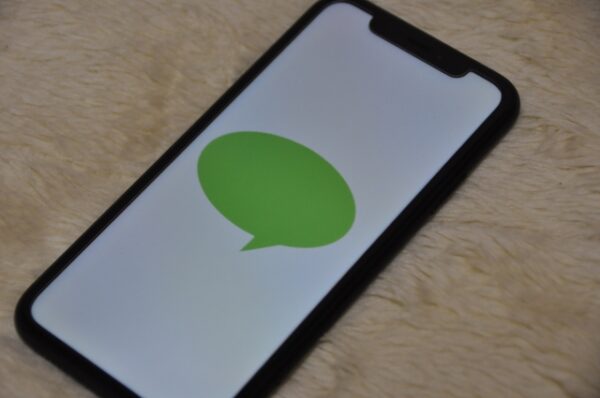
| 通常の投稿とリレーの違い | 通常のノートのアルバム機能に比べて、大勢の人が気軽にコンテンツを投稿できる。
公開範囲次第で友達以外のユーザーも巻き込みながら楽しむことも可能。 |
|---|---|
| 基本的なリレーの使い方 | ①ノート作成画面を開く ②リレーの作成をタップ ③トピック名を決める ④コンテンツを選択し投稿する ⑤トピックに沿ったコンテンツを投稿していく |
| 公開範囲の設定方法 | ①リレー作成画面の上部のアイコンを選択 ②「友だち」or「全体公開」を選択※全体公開は現在は停止 ③友達リストの中から非表示にするユーザーを決める |

リレーに関する基本的な情報はこんな感じね。トーク画面で作成するなら特に気にするような部分は無いけど、タイムラインから作成する時は公開範囲の設定を忘れないように気を付けて。









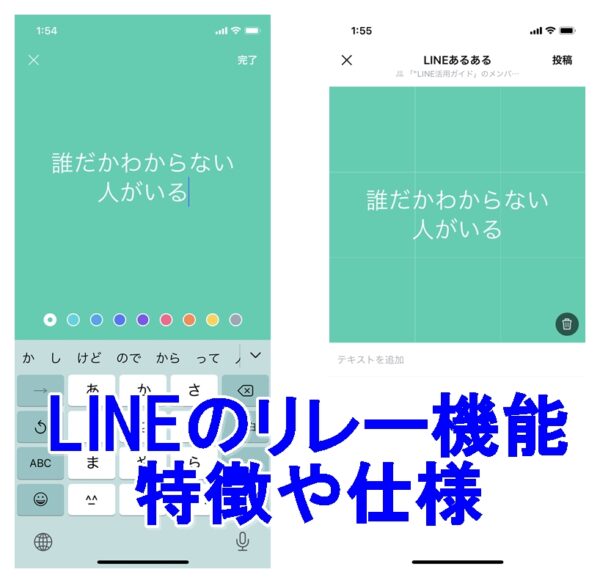
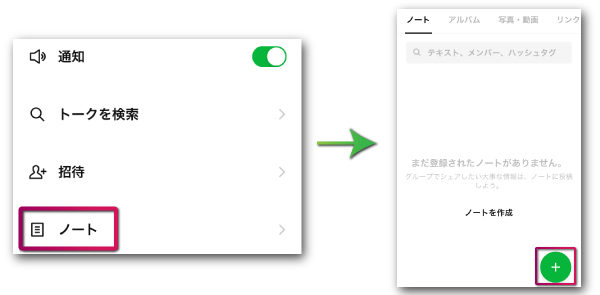
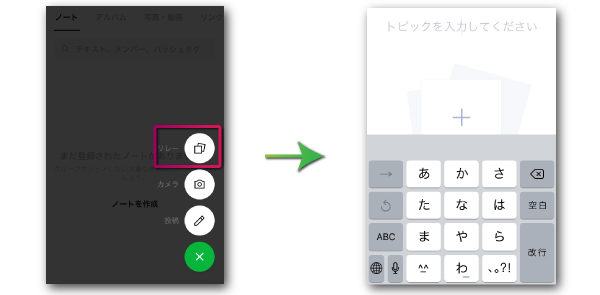
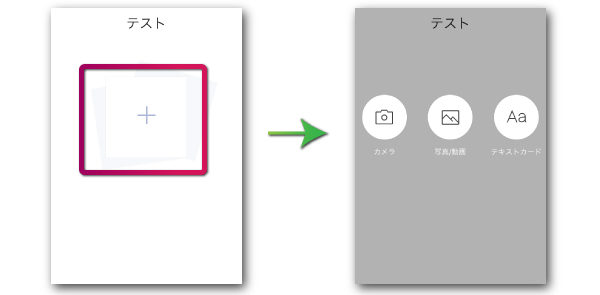
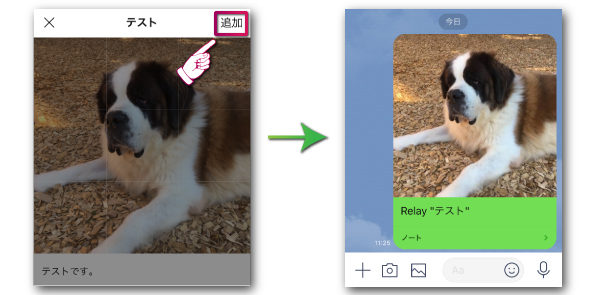
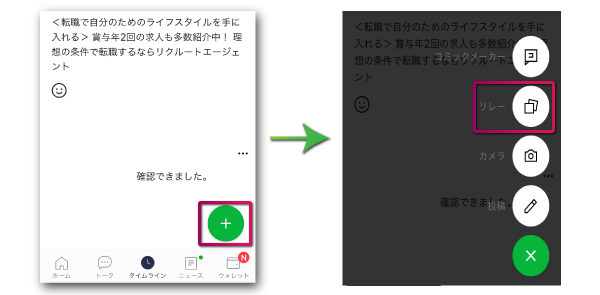
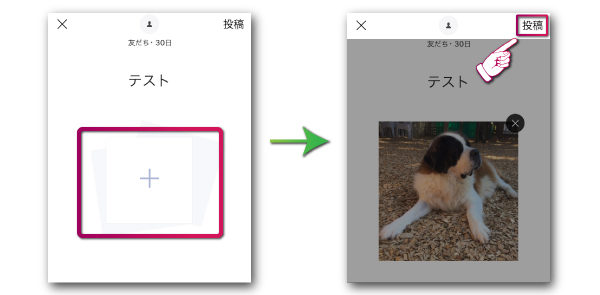
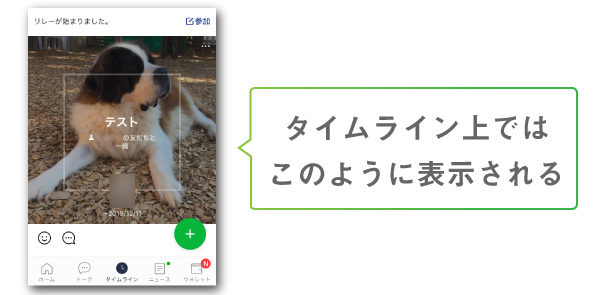
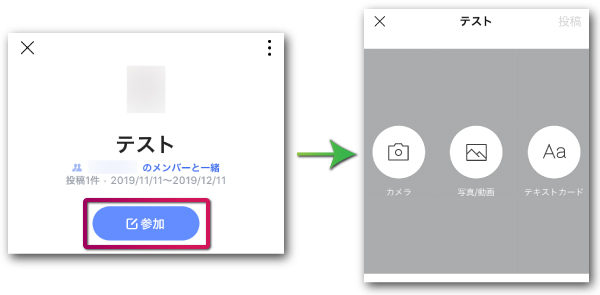
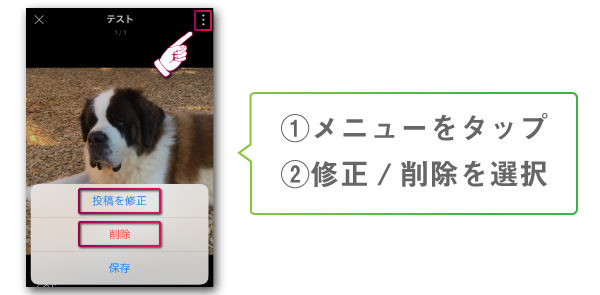
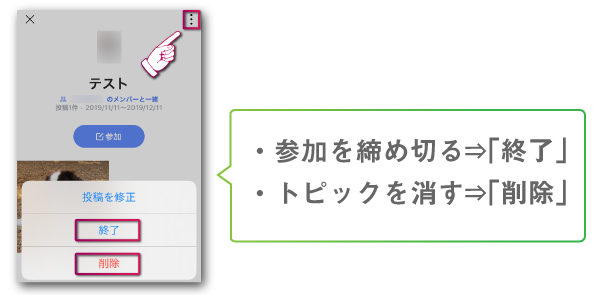

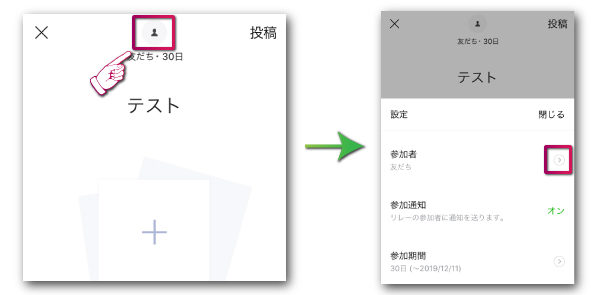
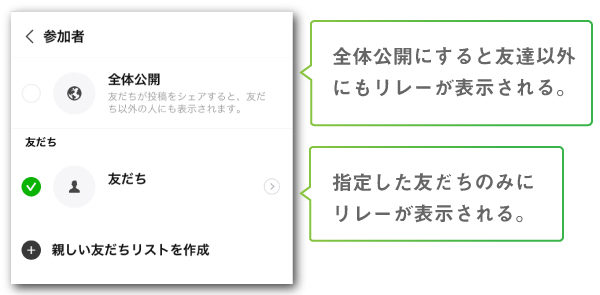
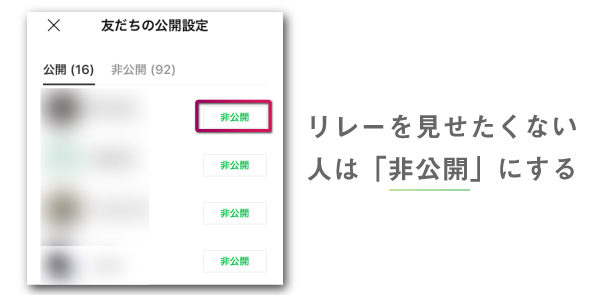
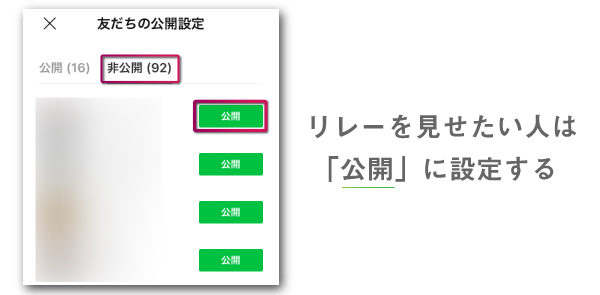
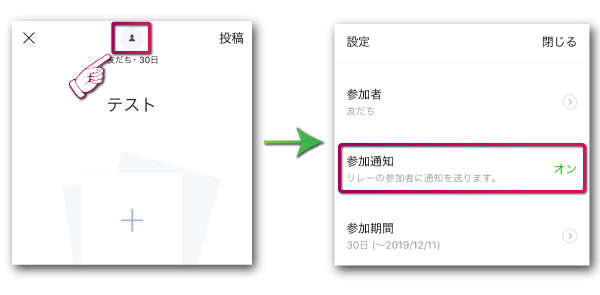
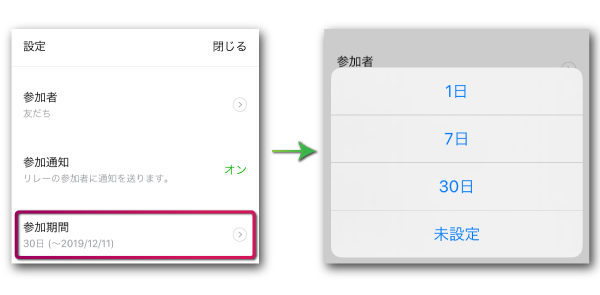






こんにちは。
オプチャでリレー機能を使いたいのですが、+のボタンを押したときにリレーというところがありません。どうしたら出てくるのでしょうか?
はじめまして。
質問なのですが、リレーの場合でも、普通のノートと同じで保存期間はありませんか?
又、後から参加期間を変更する事は出来ないでしょうか?